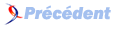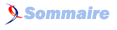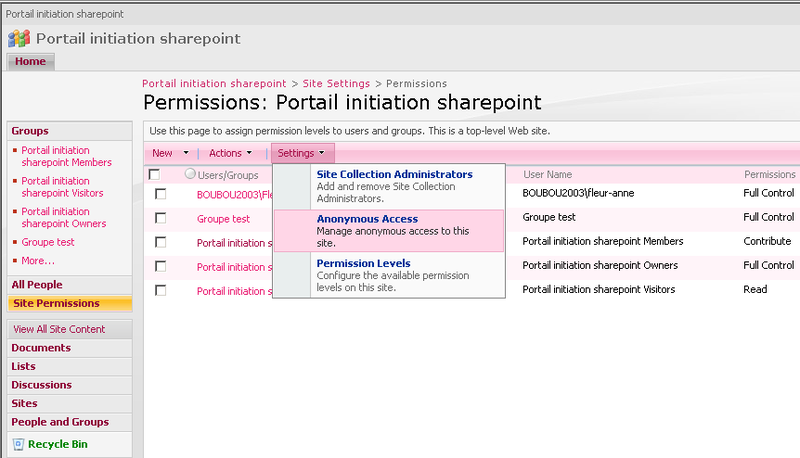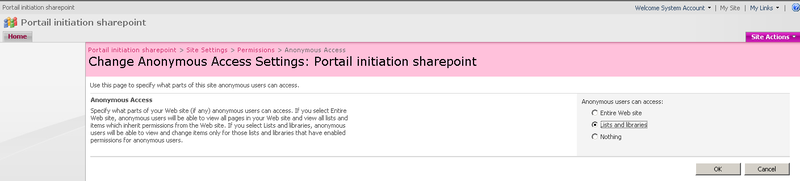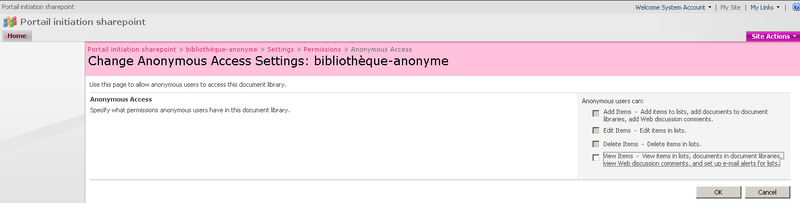V-D. La connexion anonyme▲
La connexion anonyme est un paramètre à utiliser avec précaution et nous allons expliquer tout simplement pourquoi ci-dessous.
Tout d'abord, activer la connexion anonyme, cela veut dire que les utilisateurs anonymes et ceux ne disposant pas normalement de droits d'accès sur le site web peuvent tout simplement parcourir tout le site. Parcourir tout le site signifie pouvoir lire les listes, les bibliothèques, tous documents sur le site, etc. (si ceux-ci héritent des autorisations du site). Lorsque l'accès anonyme est activé (par l'administrateur du serveur), le propriétaire du site peut alors :
- Activer l'accès anonyme à tout un site
- Activer l'accès anonyme qu'a des listes et bibliothèques du site
- Refuser tout accès
Voyons les droits accordés aux utilisateurs anonymes ainsi que ceux non autorisés.
- Possibilités et droits en accès anonyme
Un utilisateur en connexion anonyme peut parcourir tout le site, lire des bibliothèques, des listes, répertoire lorsque ces mêmes éléments héritent des droits du site, en particulier lorsqu'il a été précisé que l'affichage des éléments est accordé aux utilisateurs anonymes.
- Impossibilités en accès anonyme
Un utilisateur en connexion anonyme ne peut pas par défaut modifier le contenu du site, d'une liste, bibliothèque ou autre disposant des mêmes autorisations que le site.
Remarque : Il est bien évident qu'activer l'accès anonyme et donnant un contrôle total ne permettra pas d'historiser, ni de retracer les propriétaires de chaque action effectuée sur le site. De plus, un utilisateur anonyme disposant de tous les droits peut lui même accorder un accès anonyme à un site, modifier les droits, etc. sans que la personne soit identifiée. Pour les sites plus sécurisés, il est déconseillé d'activer ce type de connexion.
V-D-1. Activer l'accès anonyme sur un site▲
Comme précisé précédemment, si l'administrateur n'a pas préalablement activé cette fonctionnalité au niveau de l'application web, l'option d'accès anonyme n'apparaît pas dans les paramètres.
Pour activer la connexion anonyme au niveau d'un site, il suffit de nous rendre à Actions du site> Paramètres du site. Puis, au niveau des utilisateurs et permissions, nous cliquons sur permissions avancées. Enfin, au niveau des paramètres, nous pouvons voir l'option accès anonyme (si l'administrateur l'a effectivement activé), comme suit :
Ensuite, nous arrivons sur une fenêtre importante dans laquelle nous devons définir les droits que nous souhaitons accorder :
Il est possible de donner les droits en anonyme à tout un site, uniquement aux listes et bibliothèques ou enfin aucun droit.
V-D-2. Activer l'accès anonyme sur une bibliothèque ou une liste▲
Pour activer l'accès anonyme à une liste ou une bibliothèque, il faut bien évidement que l'accès anonyme soit préalablement activé au niveau du site. Nous pouvons noter aussi qu'il faut que nos éléments de site aient des droits spécifiques et non hérités du site car sinon pas d'accès anonyme possible. Nous disposons d'une bibliothèque de document sur laquelle nous allons activer (et uniquement celle-ci) les droits anonymes. En effet, pour activer les droits anonymes, il faut dans un premier temps sélectionner la liste ou bibliothèque voulues.
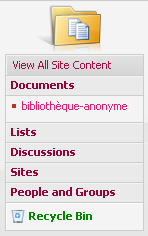
Nous sélectionnons donc bibliothèque-anonyme et nous allons dans ses paramètres via Paramètres>Paramètres-Bibliothèque comme suit :
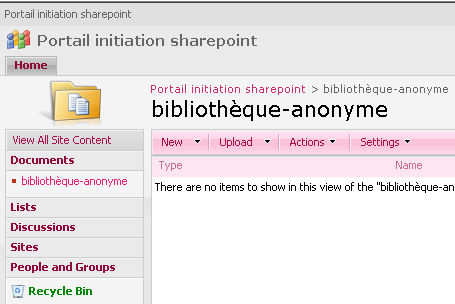
Ensuite, il nous faut aller dans la colonne Autorisations et management de notre bibliothèque afin de cliquer sur Permissions de cette bibliothèque :
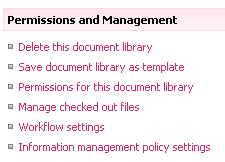
Dans notre cas, le menu paramètre de la page permissions de notre bibliothèque n'est pas disponible. En effet, celle-ci héritait des permissions du site qui la contient. Pour faire apparaître notre menu paramètres, il nous suffit de faire (au niveau de la page autorisations) Actions>Modifier les autorisations. Suite à cela, le menu paramètre apparaît. C'est dans ce menu paramètre que nous pouvons choisir d'activer la connexion anonyme à cette bibliothèque comme suit :
Ensuite, nous spécifions les droits accordés aux utilisateurs anonymes sur cette bibliothèque et nous validons :
Plus en détail :
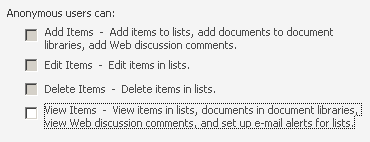
Remarque : Pour les bibliothèques, seule l'option d'autorisation en lecture est disponible comme dans notre exemple.